По умолчанию программа имеет англоязычный интерфейс, однако её
легко заставить «разговаривать» и по-русски. Для этого достаточно нажать кнопку Options, в открывшемся окне перейти на вкладку Language и выбрать из списка пункт Russian.
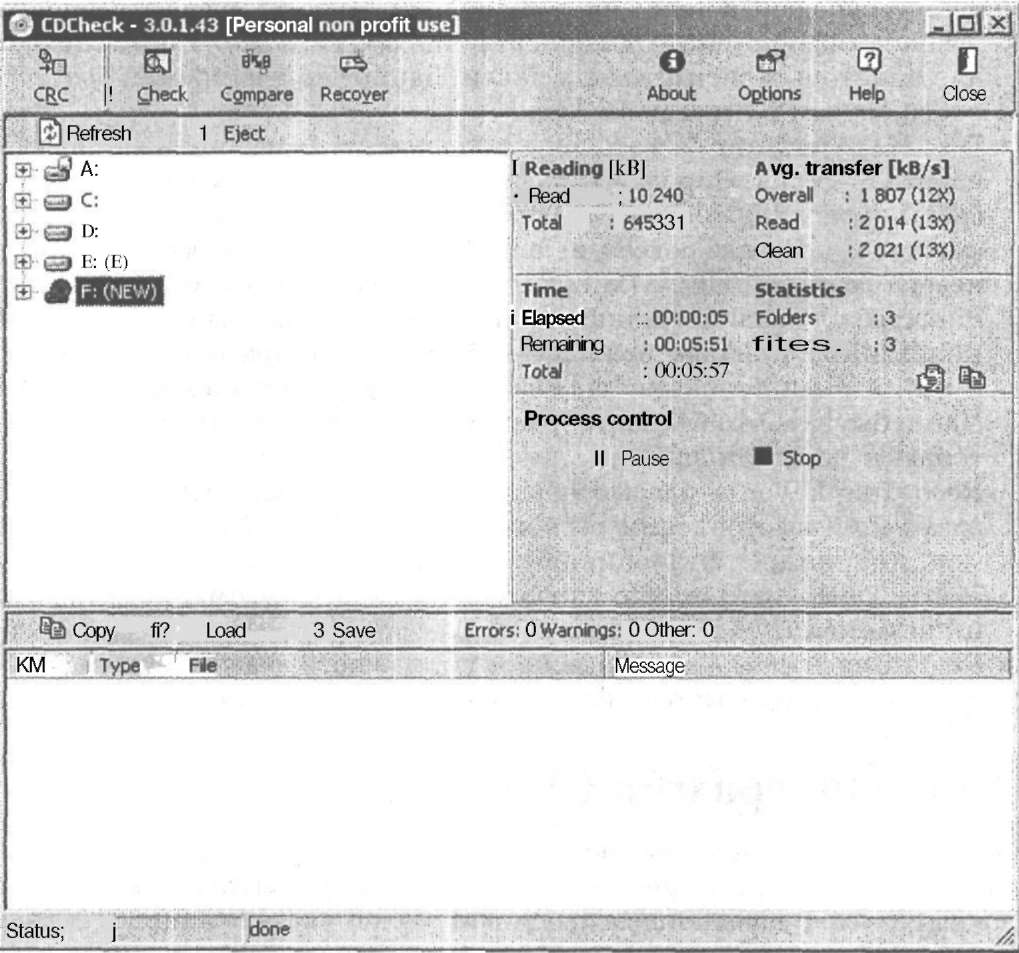
Рис. 14.2. Окно программы CD Check
Итак, каким же образом произвести проверку компакт-диска (или другого объекта)? Сначала в основном окне программы выделите нужный привод (или папку, файл и пр.). По умолчанию в этом списке видны только целые «тома», однако их содержимое можно раскрывать в виде дерева папок и файлов.
Когда нужный объект выбран, нажмите кнопку «Проверка» (в варианте с английским интерфейсеом — кнопку Check). Откроется диалоговое окно, в котором имеются два поля. В верхнем поле можно ввести имя привода, тома, папки или файла, где следует выполнить проверку. В принципе, здесь ничего менять не надо, так как уже указан именно тот объект, который был до этого выделен в основном окне.
В нижней части окна укажите, следует ли использовать при проверке готовый файл CRC, то есть контрольной суммы. Если такой файл ещё не был создан, выделите здесь пункт «Автоопределение». Другой случай мы рассмотрим чуть позже.
После нажатия кнопки «Далее» начнётся собственно процедура проверки. В данном случае программа будет пытаться считывать данные и выводить результаты в окно протокола (рис. 14.3).
Если же необходимо отслеживать изменения файлов или более точно проверять состояние объекта-носителя, можно для инициации первой проверки нажать не кнопку «Проверка», а кнопку CRC. В этом случае программа откроет примерно такое же диалоговое окно, как и в предыдущем случае, однако попросит при этом указать имя файла, в который будет записана контрольная сумма. После этого происходит обычная проверка, но при этом программа ещё вычисляет контрольную сумму и записывает её в указанный файл. Этот файл необходимо надёжно сохранить для дальнейших проверок.
При следующих проверках того же объекта-носителя нужно поступать таким образом. Нажмите кнопку «Проверка». В открывшемся диалоговом окне выберите в нижней части пункт «Готовый CRC-файл» и укажите в соответствующем поле имя CRC-файла — файла
контрольной суммы, созданного при первой проверке данного объекта-носителя. Теперь программа будет не просто проверять качество считывания информации, но и подсчитывать её контрольную сумму и сравнивать с той, что записана в файл. Если они совпадут, то ошибок считывания, очевидно, действительно нет. Таким же образом
можно проверить, изменялись ли файлы в указанной папке, если она расположена на каком-нибудь перезаписываемом носителе, например
на жёстком диске.
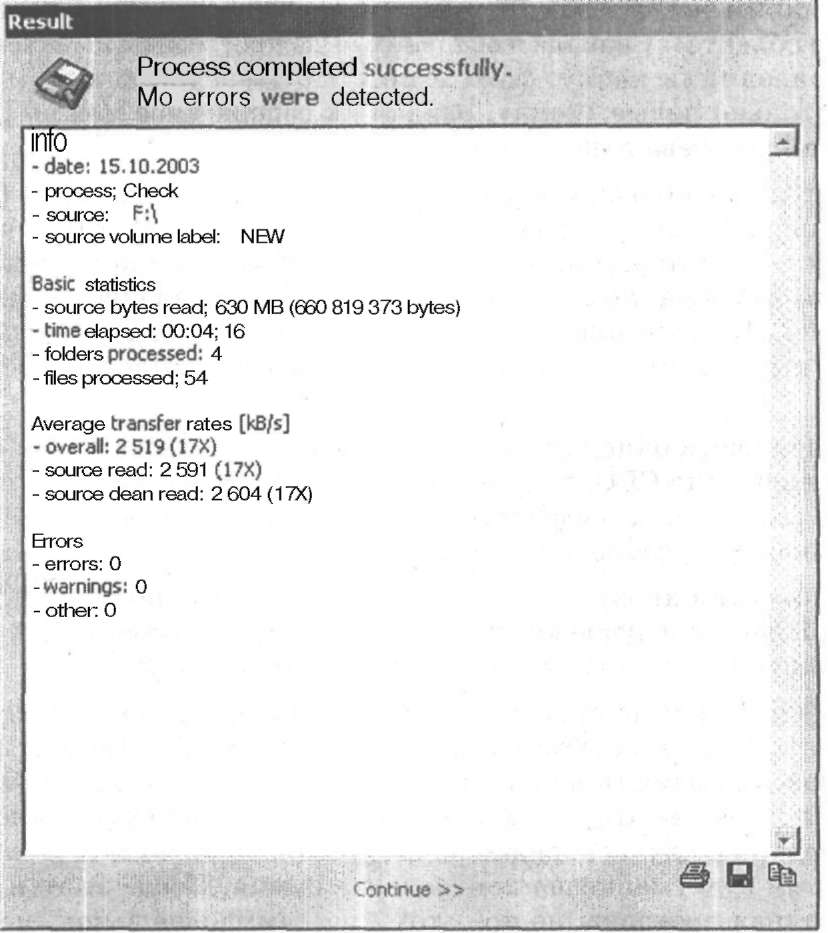
Рис. 14.3. Окно протокола программы CD Check
14.3 Программы SlowCD и CDSlow
Программы, описанные в этом разделе, очень похожи по интерфейсу. Вообще говоря, почти всё, что вы найдёте в нескольких следующих абзацах, относится в основном к программе CDSlow, однако программа SlowCD работает почти таким же образом и имеет практически такой же интерфейс. Они работают под управлением операционных